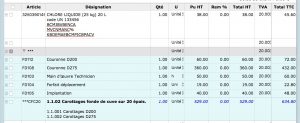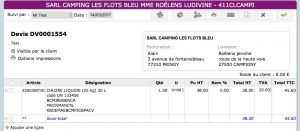Vous pouvez maintenant créer des nomenclatures depuis la bulle Paramètres –> Gestion Commerciale et Nomenclature Dynamique.
Vous cliquez sur :
– Ajouter sur le menu de gauche
– Titre de la nomenclature en commençant par ***
– Nom commercial de la nomenclature par exemple Fourniture et pose…..
– Vous choisissez dans votre base Articles les articles qui composent votre nomenclature (matériel, transport, main-d’œuvre, etc..).
Une fois dans votre devis, vous pouvez appeler votre nomenclature en tapant *** et vous sélectionnez dans Options d’impressions si vous voulez afficher le détail des articles qui composent la nomenclature ou non.
Un moteur de recherche est à votre disposition lorsque vous avez une liste importante de nomenclature en haut à gauche au-dessus du Menu